咱們先講Model這一欄
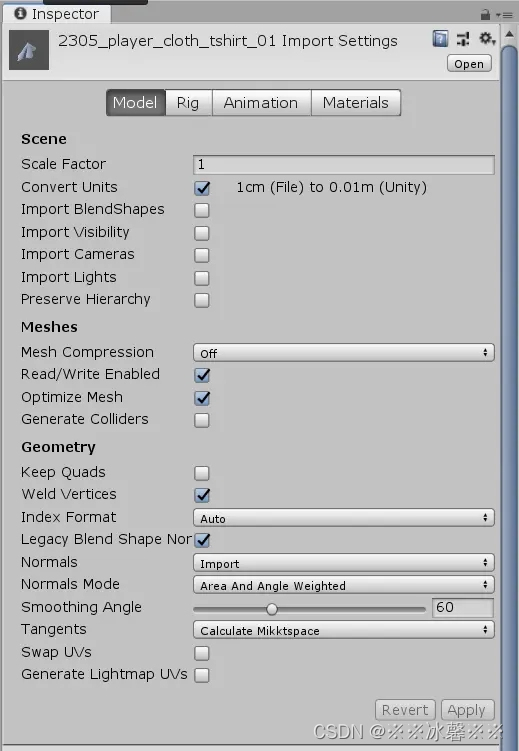
Model
-
Scene:場景級屬性,例如是否導入燈光和照相機,以及使用什么比例因子。
-
Scale Factor:縮放因子(也就是模型導入后大小如果小了或者大了在這里直接改是相當于該模型的大小的,而且在scale那欄里不會有縮放數值)
-
Convert Units:單位轉換(unity默認單位為米,用咱們三維軟件做的時候單位不統一的情況下,在這里她會執行一遍單位轉換,默認是勾著的)
-
Import BlendShapes:是否導入BlendShape表情/混合形狀。BlendShape表情,主要工作量在美術,美術制作好表情動畫之后,導入Unity中按照下面設置播放即可。美術方面:美術額外導出一個FBX,帶有蒙皮信息、骨骼動畫只保留一個造型、單獨面部的動畫信息(Morphing),經過測試,只有美術網格、骨骼、蒙皮、Morphing動畫一起導出來的Fbx才能保留表情動畫信息。導入到Unity中,基礎模型要開啟Import BlendShape,對應的面部SkinnedMeshRenderer上會多出BlendShape的配置(調整這些值就可以看到表情變化了)。
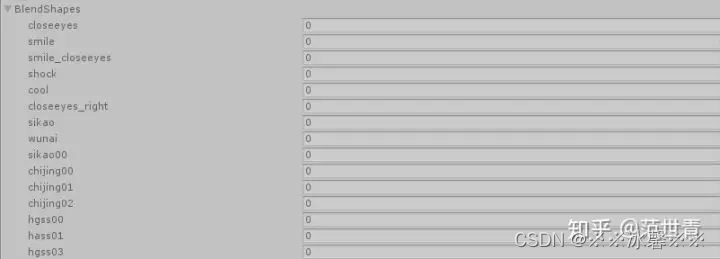
BlendShapes
-
Import Visibility:可見性是否導入(在編輯模型導出之前可以隱藏模型,隱藏模型選上他了還是可以導出來,勾選上這個在模型拖入場景時,她會顯示為隱藏狀態);
-
Import Cameras:攝像機是否導入(在3D軟件打好攝像機了,攝像機的信息會存在fbx里)
-
Import Lights:燈光信息是否導入;(在3D軟件打好燈光了,燈光的信息會存在fbx里)
-
Preserve Hierarchy:保留層次結構(即使此模型只有一個根,也要始終創建一個明確的預制根。通常,FBX 導入會從模型中剝離所有空的根節點作為優化策略。但是,如果您有多個FBX文件,且它們具有相同層次結構的某些部分,則可以使用此選項保留原始層次結構。例如,file1.fbx包含一個裝備,而Mesh和file2.fbx包含相同的裝備,但僅包含該裝備的動畫。如果在未啟用此選項的情況下導入file2.fbx,則Unity會剝離根節點,層次結構不匹配,并且動畫會中斷。)
-
Mesh:網格的屬性。
-
Mesh Compression:設置壓縮率級別以減小網格的文件大小。通過使用網格邊界和每個組件較低的位深度來壓縮網格數據,增加壓縮率會降低網格的精度。最好將其調高到盡可能高的水平,而網格物體看起來與未壓縮版本沒有太大不同。這對于優化游戲大小很有用。(off:不使用壓縮;Low:使用低壓縮率;Medium:使用中等壓縮比;High:使用高壓縮比。)
-
Read/Write Enabled:啟用此選項后,Unity會將Mesh數據上傳到GPU可尋址的內存,但也將其保留在CPU可尋址的內存中。這意味著Unity可以在運行時訪問Mesh數據,并且您可以從腳本中訪問它。例如,如果您要按程序生成網格,或者要從網格復制某些數據,則可能要執行此操作。禁用此選項后,Unity會將Mesh數據上傳到GPU可尋址的內存,然后將其從CPU可尋址的內存中刪除。默認情況下,此選項是禁用的。在大多數情況下,要節省運行時內存使用量,請禁用此選項。
-
Optimize Mesh:確定網格中三角形的排列順序,以提高GPU性能。(Nothing:沒有優化;Everything:一切讓Unity重排多邊形和頂點的頂點和索引。這是默認值。Polygon Order:多邊形排序僅對多邊形重新排序。Vertex Order:頂點順序僅對頂點重新排序。)
-
Generate Colliders:啟用自動生成網格碰撞器(mesh collider)。
-
Generate :與幾何相關的屬性,用于處理拓撲,UV和法線。
-
Keep Quads:啟用此選項可阻止Unity將具有四個頂點的多邊形轉換為三角形。例如,如果您正在使用“鑲嵌著色器”(Tessellation Shaders),則可能要啟用此選項,因為鑲嵌四邊形可能比鑲嵌多邊形更有效。Unity可以導入任何類型的多邊形(三角形到N-gon)。無論此設置如何,具有四個以上頂點的多邊形始終會轉換為三角形。但是,如果網格具有四邊形和三角形(或將N形轉換為三角形),則Unity會創建兩個子網格來分隔四邊形和三角形。每個子網格僅包含三角形或僅包含四邊形。提示:如果要從3ds Max將四邊形導入Unity,則必須將其導出為可編輯多邊形。
-
Weld Vertices:合并在空間上具有相同位置的頂點,但前提是它們在整體上具有相同的屬性(包括UV,法線,切線和頂點顏色)。通過減少網格的總數,可以優化網格上的頂點數。默認情況下啟用此選項。在某些情況下,導入網格物體時可能需要關閉此優化。例如,如果您故意有重復的頂點在網格中占據相同位置,則您可能更喜歡使用腳本來讀取或操縱單個頂點和三角形數據。
-
Index Format:定義網格索引緩沖區的大小。注意:出于帶寬和內存存儲大小的原因,您通常希望將16位索引保留為默認值,并且在必要時僅使用32位,這是“自動”選項所使用的。(Auto:讓Unity根據網格頂點數來決定在導入網格時是使用16位索引還是32位索引。這是在Unity 2017.3及更高版本中添加的資產的默認設置。16bit:導入網格時使用16位索引。如果網格較大,則將其劃分為<64k個頂點塊。這是Unity 2017.2或更早版本中創建的項目的默認設置。32bit:導入網格時使用32位索引。如果您使用的是基于GPU的渲染流水線(例如,使用計算著色器三角形剔除),使用32位索引可確保所有Mesh都使用相同的索引格式。這減少了著色器復雜性,因為它們只需要處理一種格式。)
-
Legacy Blend Shape Normals:計算法線的舊方法(版本2017.1之前)。在某些情況下,與當前實施方式相比,它給出的結果略有不同。這是所有FBX預制件的默認設置在將項目遷移到最新版本的Unity之前導入。
-
Blend Shape Normals(2019版本):定義是否以及如何計算混合形狀的法線。使用與“法線”屬性相同的值。
-
Normals:定義是否以及如何計算法線。這對于優化游戲大小很有用。(Import:從文件導入法線‘’這是默認選項。如果文件不包含法線,則將對其進行計算。Calculate:計算根據法線模式,平滑度源和平滑角(如下)計算法線。None:禁用法線。如果網格既不是法線貼圖也不是實時光照的影響,則使用此選項。)
-
Normals Mode:定義Unity如何計算法線。僅在將法線設置為計算或導入時可用。(Unweighted Legacy:計算法線的舊方法(版本2017.1之前)。在某些情況下,與當前實施方式相比,它給出的結果略有不同。這是所有FBX預制件的默認設置在將項目遷移到最新版本的Unity之前導入。Unweighted:法線不加權。Area Weighted:法線由面的面積大小加權。Angle Weighted:法線由每個面上的頂角大小加權。Area and Angle Weighted:法線由面的面積和每個面的頂角加權。這是默認選項。)
-
Smoothing Angle:控制是否為硬邊分割頂點:通常,較高的值會減少頂點。注意:僅在非常光滑的物體或非常高的多邊形模型上使用此設置。否則,最好在3D建模軟件中手動進行平滑處理,然后將“法線”選項設置為“導入”(如上)進行導入。由于Unity的硬邊僅基于一個角度,所以您可能會錯誤地對模型的某些部分進行平滑處理。僅在將法線設置為計算時可用。
-
Tangents:定義應如何導入或計算頂點切線。僅在將法線設置為計算或導入時可用。(Import:如果將法線設置為導入,則從FBX文件導入頂點切線。如果“網格”沒有切線,則它不適用于法線貼圖著色器。計算切線空間使用MikkTSpace計算切線。Calculate Tangent Space:如果“法線”設置為“計算”,則這是默認選項。Calculate Legacy:使用傳統算法計算切線。Calculate Legacy - Split Tangent:使用傳統算法計算切線,并在UV圖表上進行分割。如果法線貼圖使用此網格上的接縫破壞了照明。這通常僅適用于字符。None:不導入頂點切線。網格沒有切線,因此不適用于法線貼圖著色器。)
-
Swap UVs:交換網格中的UV通道。如果漫反射紋理使用光照貼圖中的UV,請使用此選項。Unity最多支持八個UV通道,但并非所有3D建模應用程序都導出兩個以上的通道。
-
Generate Lightmap UVs:為光照貼圖創建第二個UV通道。
咱們講Rig這一欄
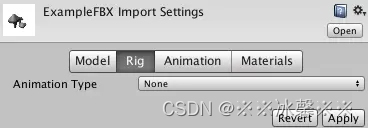
Rig1
這一欄也就是我們俗稱的骨骼
Animation Type有四個選項,分別是None/Legacy/Generic/Humanoid
- None:沒有骨骼(靜態物件就選這個)
-
Legacy:使用舊版動畫系統。與Unity 3.x及更早版本一樣,導入和使用動畫。

Legacy
| Generation | 選擇動畫導入方法 |
|---|---|
| Don’t Import | 不導入動畫 |
| Store in Original Roots (Deprecated) | 以原始根存儲(已棄用) |
| Store in Nodes (Deprecated) | 存儲在節點中(已棄用) |
| Store in Root (Deprecated) | 根存儲(已棄用) |
| Store in Root (New) | 根存儲(新) |
-
Generic:如果您的裝備不是類人動物(四足動物或要進行動畫處理的任何實體),請使用通用動畫系統。Unity選擇一個根節點,但是您可以標識另一個骨骼作為“根”節點代替。(用自己的骨骼系統分類)
Generic
-
Humanoid:如果您的裝備是類人動物(它有兩條腿,兩條手臂和一個頭),請使用類人動物動畫系統。Unity通常會檢測骨架并將其正確映射到頭像。在某些情況下,您可能需要更改“頭像定義”并手動配置映射。(用unity通用的四足動物骨骼分類,可以動畫通用。)
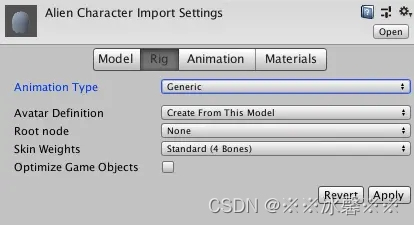
Humanoid
咱們講Animation這一欄
后面再講
咱們講Materials這一欄
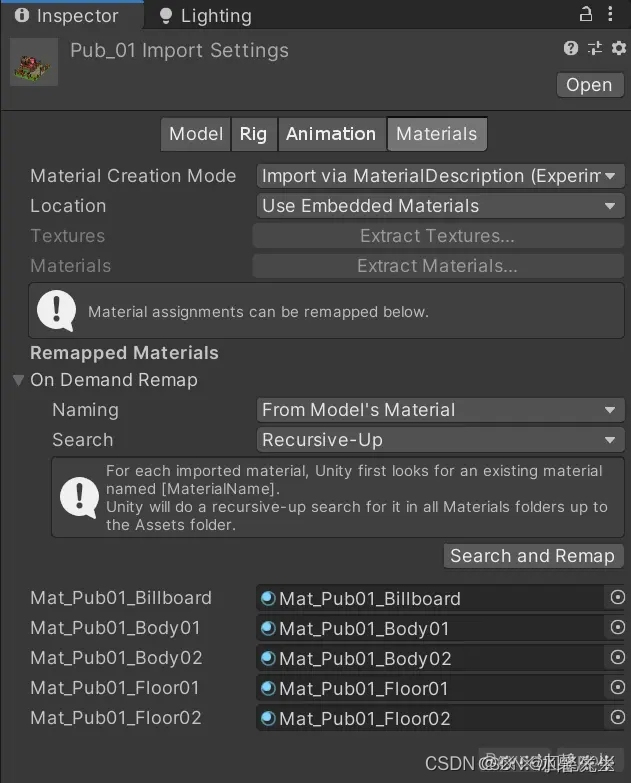
Material
Creation Mode:里面選項有None、Standard、Import via MaterialDescription (Experimental)
- None:不導入材質
- Standard:導入材質用標準材質球,也就是Standard
- Import via MaterialDescription (Experimental):根據Fbx里面的材質信息分析用的什么材質,比如 Autodesk Interactive
Location:
- Use External Materials (Legacy):使用外部材質,也就是她會直接導出材質到當前materials文件夾
- Use Embedded Materials:嵌入材料,就和prefab似的,可以手動賦予。
Extract Textures和Extract Materials 就是導出材質和貼圖。
導出貼圖就是在導出FBX時候勾選了 Embed Media 的時候會顯示,直接從FBX里導出里面的貼圖

Extract Materials 是Location選擇Use Embedded Materials時有效。因為剛導入的FBX材質都會在FBX內部,發現不能修改,也不建議這么做,所以需要手動導出來或者手動賦予一個材質。
下面On Demand Remap部分就是一些導出材質或者索引材質的命名規則了。導出之前一定要先設置這部分
Naming這部分就是命名了
- By Base Texture Name:使用主貼圖命名
- From Model's Material:使用原本的材質球命名
- Model Name Model's Material:使用模型命名+材質命名
Search部分是下面Search and Remap按鈕查找以有材質自動掛到材質上的索引規則
- Local Materials Folder :當前的Materials
- Recursive-Up :從當前文件夾往Assets根目錄查找
- Project-Wide:項目所有的位置
下面一堆材質部分就是Location選擇Use Embedded Materials時會顯示 用來察看已掛在的材質和手動掛載用
?
轉:unity導入的模型設置詳談 - 簡書







——torch._dynamo.optimize)

引用)









